Rendere Windows Vista simile a Windows 7 è abbastanza facile. Per fare ciò, è necessario conoscere le principali differenze nella progettazione delle due versioni dei sistemi operativi Microsoft, nonché scaricare e installare software speciali. Naturalmente, non sarai in grado di cambiare drasticamente il modo in cui funziona Windows Vista in meglio, ma le differenze esterne e stilistiche tra le due versioni di Windows possono essere ridotte a zero.
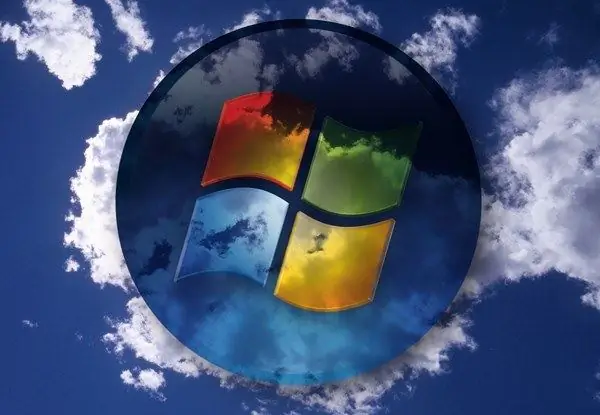
Necessario
- - Computer con accesso a Internet;
- - Software.
Istruzioni
Passo 1
Scarica una raccolta di sfondi gratuiti per Windows 7 dal sito Web Microsoft. Le cartelle Vista contengono anche una selezione di immagini, ma la qualità degli sfondi per i "sette" è molto più alta e il contenuto è più vario. Va notato che Windows 7 ha un cosiddetto "associazione di regione". Pertanto, l'utente può facilmente trovare una foto di suo gradimento.
Passo 2
Imposta grandi scorciatoie sulla barra delle applicazioni. Per fare ciò, scarica il programma Windows 7 Style all'indirizzo https://giannisgx89.deviantart.com/art/Windows-7-Style-For-Vista-102269037. Per un rapido trasferimento dei dati, il software verrà compresso in un archivio zip o rar, quindi è necessario assicurarsi che sul computer sia già installato un programma per leggere e decomprimere gli archivi. Ad esempio, come Winrar (https://www.win-rar.ru/) o 7Zip (https://www.7-zip.org/).
Passaggio 3
Dopo aver finito di lavorare con Windows 7 Style, scarica un altro cosiddetto personalizzatore. È necessario un programma in grado di modificare l'aspetto di una tabella del computer da un file. TuneUp Utilities, disponibile all'indirizzo https://www.tune-up.com/, è perfetto per questo. Dopo le corrette operazioni con programmi e file, la barra delle applicazioni diventerà indistinguibile da Windows 7.
Passaggio 4
Scarica e installa EnhanceMyVista da https://www.izone.ru/sys/tuning/enhancemyvista-free.htm. Con questo programma, puoi cambiare le icone della barra delle applicazioni di Windows Vista in Windows 7. EnhanceMyVista è anche un personalizzatore, cioè un'applicazione speciale per attivare le impostazioni nascoste del sistema operativo.
Passaggio 5
Inizia a utilizzare le applicazioni Aero al massimo del loro potenziale. Per far funzionare un po' il tuo vecchio Vista, installa il programma AeroShake (https://aero-shake.en.softonic.com/), che fornisce un modo intuitivo per ridurre a icona le finestre nella parte inferiore del display. Cerca di non dimenticare di aggiungerlo all'elenco dei programmi caricati automaticamente per accelerare il processo di installazione dei profili salvati dal programma dopo aver riavviato il computer.






